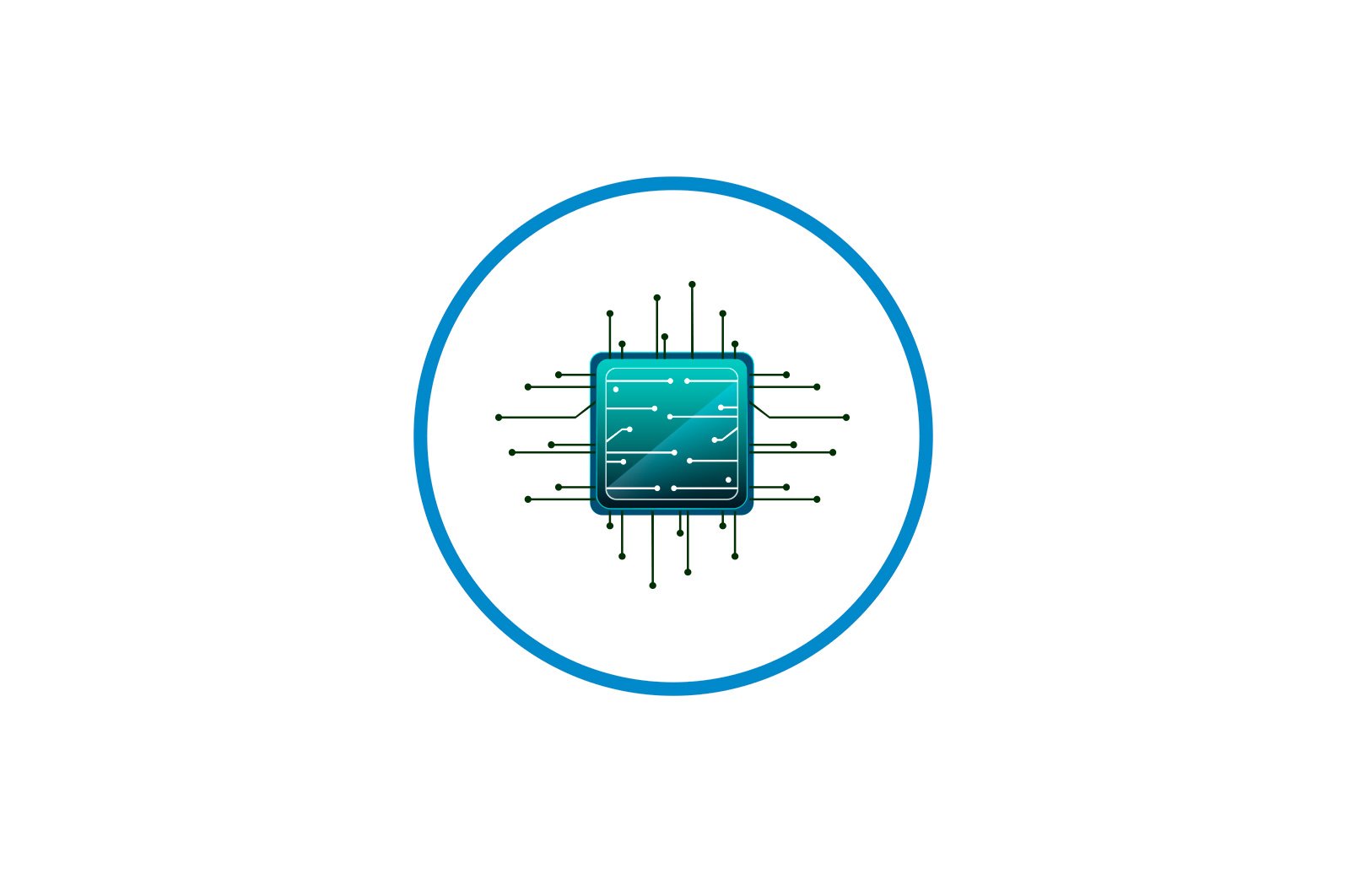
Xiaomi Android qurilmalarida ma’lumotni tiklash haqida malumot
Zaxira nusxalaridan ma’lumotlarni qayta tiklash
Xiaomi smartfonlarining barcha modellarini o’z ichiga olgan har qanday Android qurilmasida ma’lumotlarni samarali va samarali ravishda tiklash, agar foydalanuvchi ma’lumotni yo’qotish uchun profilaktika choralarini ko’rgan bo’lsa, ya’ni zaxira nusxasini yaratilishini ta’minlasa. MIUI muhiti keng vositalardan foydalangan holda ma’lumotlarning zaxira nusxalarini yaratishga imkon beradi va quyida biz ushbu operatsion tizim tomonidan boshqariladigan mobil qurilmaga fayllar, dasturlar va tarkibni har xil turdagi fayllardan qaytarish algoritmlarini tavsiflaymiz.
Shuningdek o’qing: Xiaomi smartfonlaridagi ma’lumotlarning zaxira nusxasi
Eslatma: Qaysi Xiaomi qurilmasi quyidagi ko’rsatmalarga muvofiq joylashtirilgan zaxira nusxalarini yaratganligi muhim emas, ya’ni ushbu maqolada muhokama qilingan vositalar va yuqoridagi havoladagi materiallar yordamida ma’lumotlarni zaxiralash / tiklashni amalga oshirish orqali foydalanuvchi ma’lumotlarini ishlab chiqaruvchi smartfonining bir nusxasidan boshqasiga, shu jumladan boshqa modelga o’tkazish. Bunday holda, ma’lumotlar donori va qabul qiluvchisidagi MIUI OS versiyalari mos kelishi ma’qul.
1-usul: Xiaomi buluti bilan sinxronizatsiya qilish, zaxira nusxalarini tiklash
MIUI-da taqdim etilgan MiCloud zaxira tizimini oldindan yoqish va sozlashda muammoga duch kelgan Xiaomi qurilmasi foydalanuvchilari qurilmani ma’lumotni tiklash tartibini ikki yo’l bilan boshlashadi.
Variant 1: MIUI-ni dastlabki sozlash ustasi
Odatiy bo’lib, Xiaomi smartfon tizimining dasturiy ta’minoti MiCloud bulutli xotirasidan ishlashning asosiy parametrlarini aniqlashda ma’lumotlarni qayta tiklash yoki uzatishingizni so’raydi. Quyidagi ko’rsatmalardagi maqola sarlavhasi vazifasini hal qilish uchun ishlatiladigan MIUI boshlang’ich sozlash ustasi, qurilma birinchi marta yoqilganda, operatsion tizim rasmiylarini qayta o’rnatish uchun xotira o’chirilgandan so’ng va agar siz zo’rlik bilan qo’ng’iroq qilmoqchi bo’lsangiz avtomatik ravishda boshlanadi. , qurilmani zavod parametrlariga qaytarishingiz kerak.
Ko’proq o’qing: Xiaomi smartfonlarini zavod parametrlariga qaytarish
Shuningdek o’qing: Reflash Xiaomi Android qurilmalari
- Tugmasini bosing «Boshlanadi». MIUI xush kelibsiz ekranida, so’ngra OS interfeysi tilini va qurilma ishlaydigan hududni tanlang.
- Keyin, qurilmada mavjud bo’lgan Wi-Fi tarmog’iga ulanganingizga ishonch hosil qiling. Tayyorlangan dasturiy ta’minotdan foydalanish shartlarini qabul qiling.
- Quyidagi, ekran paydo bo’lishidan oldin aniqlanadi «Hisob qaydnomasiga kirish» Operatsion tizimning ish parametrlari qiymatlari, o’zingizning xohishingizga ko’ra tanlang.
- Ma’lumotni tiklash uchun tizimga avval ishlatilgan va smartfonda saqlangan Mening hisob qaydnomamning tafsilotlarini taqdim eting. Hisob qaydnomasi bilan bog’liq telefon raqamini va parolni kiriting yoki ekranni ishlating «Hisob qaydnomasiga kirish». tugmasini bosing «Kirishning boshqa usullari.», tegishli maydonlarda hisob qaydnomasiga kirishning boshqa variantini kiriting. Matbuot «Ro’yxatdan o’tish». va tizim ma’lumotni tekshirishini kuting.
- Xiaomi Cloud xizmatini barcha kerakli ruxsatnomalar bilan ta’minlang
qurilmangizning apparat va dasturiy ta’minot modullariga kirish uchun.
- Mi hisob qaydnomasi bilan smartfonda ma’lumotlarni sinxronlashni sozlang. Ixtiyoriy ravishda, ro’yxatini kengaytiring «X xizmatlari sinxronlashtiriladi»Ayni paytda qurilmangizga tiklamoqchi bo’lmagan ma’lumot turlarining o’ng tomonidagi kalitlarni o’chirib qo’ying. Bulut bilan sinxronlash uchun elementlarni tanlashni tugatgandan so’ng, ga teging «Keyingi»..
- MIUI-ni dastlabki sozlash ustasi tomonidan taqdim etilgan navbatdagi variant — yoqilgan yoki o’chirib qo’yish «Qurilmalarni qidirish» — buni o’zingizning xohishingiz bilan qiling.
- Keyingi ekranda. «Ma’lumotlarni tiklash». Zarba «Bulutdan tiklash.»Keyingi variantga o’tish uchun tugmani bosing. Keyin Mi Cloud-da mavjud bo’lgan va qurilmaga joylashtirilgan zaxira nusxasini (yaratilish sanasini) bosing va qayta tiklang.
Masofaviy xotiradan ma’lumotlarni qayta tiklashni tugallash uchun biroz kuting.
- MIUI Operation OS Initial Configuration Wizard tomonidan sozlanishi boshqa parametrlar sizning ixtiyoringizda — ular bulutli zaxira nusxasini joylashtirish jarayoni va sinxronizatsiya tartibiga ta’sir qilmaydi.
- Ekranni yuqoriga suring «Konfiguratsiya tugadi».. Shundan so’ng siz smartfon va operatsion tizim bilan ishlashni davom ettirishingiz mumkin, lekin MiCloud -dagi zaxira nusxasidan fayllar va ilovalarni yuklash va «o’chirish» qurilmasiga ruxsat berish yaxshidir.
- Ma’lumotlarni tiklash jarayonini boshqarishingiz mumkin, bu vaqt ichida siz avval ishlatgan ilovalaringiz yuklab olinadi va o’rnatiladi va MiCloud-da zaxira nusxasini yaratganingizda amaldagi operatsion tizim sozlamalari MyCloud-ning tezkor kirish panelini namoyish qilish orqali amalga oshiriladi.
- Yana bir bor eng yaxshi echim — Xiaomi-ning ma’lumotlarni zaxira qilish vositasi tomonidan amalga oshirilgan barcha protseduralarni smartfon funktsiyalaridan foydalanmasdan bajarilishini kutish. Natijada, faylni tarqatish jarayoni satri bilan systray xabarnomasi ma’lumot berish uchun o’zgaradi «Qayta tiklash tugadi.». Keyinchalik, qurilmani qayta ishga tushirish va uni yakuniy sozlash va keyingi ishlashga o’tish tavsiya etiladi.
Ko’proq o’qing: Xiaomi smartfonini qanday qayta yoqish kerak
Variant 2: MIUI tizim vositalari
Ma’lumotlarning zaxira nusxasini (va / yoki MiCloud bilan sinxronlashtiradigan) Xiaomi ekotizimi tomonidan taqdim etilgan vaziyatda bulutli xotiradan olish va allaqachon tuzilgan qurilmada amalga oshirish va hozirda mavjud bo’lgan ma’lumotlarni yo’qotmasdan amalga oshirish kerak. plagin vositalaridan foydalanishi kerak «Sozlamalar». MIUI operatsion tizimi. Umuman olganda, «noldan» (qurilma IM hisobida hali tasdiqlanmagan) quyidagicha amalga oshiriladi:
- Boring «Sozlamalar». MIYAI, ular bo’ylab o’ting, bo’limni toping va oching «Mening hisobim»..
- Tugmani bosing. «Mening hisobim orqali kiring», sizning ma’lumotlaringiz saqlanadigan Xiaomi hisob qaydnomangizga kiring.
- Xiaomi Cloud-ga so’ralgan hamma narsani taqdim eting
xizmat ko’rsatish uchun ruxsatnomalar.
- Kalitni tekshiring «Sinxronizatsiyani faollashtirish» Xiaomi Cloud ekrani faol holatidadir, tugmani bosing «Yurishda davom eting»..
- Bu erda Mi hisob qaydnomasi bilan smartfoningizda ma’lumotlarni sinxronlashtirishni faollashtirish tugallangan hisoblanadi — bir muncha vaqt o’tgach, avval barcha nusxalangan fotosuratlar va videolar, xabarlar, kontaktlar, qo’ng’iroqlar jurnallari, ovozli yozuvlar, Eslatmalar, Wi-Fi tarmoq ma’lumotlari, Taqvim, Mening Brauzer ma’lumotlari va eng ko’p ishlatiladigan iboralar sizning hisobingizdagi joriy qurilmangizda paydo bo’ladi.
- Keyin qurilmangizdagi ma’lumotlarni Mi Cloud-da saqlangan va MIUI / desktop sozlamalari va dasturlarini o’z ichiga olgan zaxira nusxasidan tiklashga o’tishingiz mumkin. Buning uchun oching «Sozlamalar». qurilmadan, ga o’ting «Mening hisobim».blokda. «Xizmatlar». Ko’rsatilgan funktsiyalar ro’yxatidan tanlang «Xiaomi buluti».
- Blokka teging. «Rezervasyon». ro’yxatda «Maxsus imkoniyatlar».. Ko’rsatilgan ekrandagi ma’lumotlar bo’ylab o’ting «Bulutda zaxiralash». yuqoriga, tugmasini bosing «Bulutdan oling.».
- Agar Mi Cloud-da bir nechta zaxira nusxasi saqlangan bo’lsa, kerakliini tanlang: uning nomining o’ng tomonidagi katakchani belgilang. Tugmani bosing «Bu nusxadan tiklash.»va keyin ikki marta. «Qayta tiklash»..
- Ma’lumotlar bulutdan yuklab olinishini kuting, shunda siz avtomatik ravishda MIUI ish stoliga o’tasiz. Asosan siz zaxira ma’lumotlarining to’liq tiklanishini kutmasdan odatdagidek smartfoningizdan foydalanishingiz mumkin.
Bunday holda, eng yaxshi echim operatsion tizimning Tezkor kirish asboblar panelida bildirishnoma paydo bo’lishini kutishdir «To’liq tiklanish».Qurilma qayta ishga tushiriladi, keyin siz uni ishlatishni to’liq boshlashingiz mumkin.
2-usul: MIUI mahalliy zaxira nusxalari
Agar ilgari MIUI OS tizim vositalari tomonidan yaratilgan va mobil qurilmaning ichki xotirasidan farqli haydovchiga joylashtirilgan mahalliy ma’lumotlarning zaxira nusxasi mavjud bo’lsa, ma’lumotlarni qayta tiklash uchun quyidagi amallarni bajaring:
- Zaxira papkasini joylashtiring (nomi berilgan papka)
дата_время создания резервной копии) yo’l bo’ylab qurilmada:Внутренний общий накопительMIUIbackupAllBackup. - Ochish «Sozlamalar». MIJAI, boring «Telefonda.»Funktsiyani chaqiring «Zaxira va tiklash».
- Hududida «Mahalliy». ochilgan ekranning tugmachasini bosing «Mobil qurilma», qurilmani blokirovka qilish parolini kiriting. Keyin, yorliqqa o’ting «Qayta tiklash». MIUI-ning mahalliy ma’lumotlarni zaxiralash vositalari, chap tomonga ochilgan ekranni suring.
- Smartfonga o’rnatiladigan zaxira nusxasini yaratish uchun sana va vaqtni bosing. Matbuot «Qayta tiklash». pastga tushiring va keyin zaxira nusxasidagi barcha ma’lumotlar mobil qurilmaning xotirasida to’g’ri joylarga joylashishini kuting.
- Axborot olish jarayoni tugagandan so’ng.
Zarba «To’liq». media ekranida «Qayta tiklash». va keyin (afzal) qurilmani qayta yoqing.
3-usul: Mening telefon yordamchim
Xiaomi Android qurilmasi foydalanuvchilari uchun mavjud bo’lgan yana bir zaxira varianti — bu ishlab chiqaruvchining shaxsiy mobil qurilmalari menejeri: Mi Phone Assistant yordamida kompyuterdagi ma’lumotlarning zaxira nusxasini yaratish. Belgilangan dasturiy ta’minot tomonidan yaratilgan fayllardan ma’lumotlarni tiklash quyidagi tarzda amalga oshiriladi.
- Agar siz hali bajarmagan bo’lsangiz, uni kompyuteringizga o’rnating va Mi Phone Assistant-ni ishga tushiring. Bizning misolimizda menejerning rus interfeysi bilan o’zgartirilgan versiyasidan foydalaniladi, uni havolani yuklab olish mumkin:
Mi Phone Assistant 4.0.529-ni yuklab oling (ruscha interfeys)
Agar sizda Mi Phone Assistant-ning boshqa versiyasi bilan yaratilgan zaxira nusxasi bo’lsa, quyidagi ko’rsatmalarga amal qilishingiz mumkin — dasturning versiyasi u bilan yaratilgan zaxira nusxalarini amalga oshirish qobiliyatiga deyarli ta’sir qilmaydi.
- O’ngdagi oynangizning sarlavhasidagi uchta chiziqchani bosish orqali dasturning asosiy menyusiga qo’ng’iroq qiling,
ga o’tish «Sozlamalar»..
- Ochilgan oynaning o’ng tomonidagi ro’yxatiga o’ting «Zaxira».,
ustiga bosing «O’zgartirish». maydonning o’ng tomonida xuddi shu nom bilan.
Windows Explorer oynasida mobil qurilmada tiklanadigan zaxira ma’lumotlarini o’z ichiga olgan katalogni oching, tugmasini bosing «Jildni tanlang»..
- Kompyuter diskida joylashgan zaxira nusxasi to’g’ri ekanligiga ishonch hosil qiling va oynani yoping «Sozlamalar». Tugmani bosish orqali sehrgar «QABUL QILAMAN». pastki o’ng burchagida.
- Smartfonda «Ishlab chiqaruvchining afzalliklari». imkoniyatlarini faollashtirish «USB orqali nosozliklarni tuzatish» va (zarur) «USB orqali o’rnatish»..
Ko’proq o’qing: Xiaomi smartfonida USB disk raskadrovka rejimini qanday faollashtirish mumkin
Keyin mobil qurilmangizni va kompyuteringizni USB kabel orqali ulang.
- Mi Von Assistant-ni smartfon bilan ishlashni davom ettirish uchun uning mobil versiyasini o’rnatishni tasdiqlang.
- Kompyuterdagi dasturda Xiaomi qurilmasi aniqlangandan so’ng, uning yorlig’ini oching «Qayta tiklash»..
- Ism yonidagi katakchani belgilab (yaratilgan sana), mobil qurilmaga ma’lumotlarni qayta tiklamoqchi bo’lgan zaxira faylini tanlang.
Tugmani bosing «Keyingi». Mening telefonim yordamchisi oynasida.
- Smartfoningizga uzatmoqchi bo’lgan ma’lumotlar turlari uchun piktogramma ostidagi katakchalarni belgilang,
tugmachasini bosing Qayta tiklash boshlanadi..
- Mobil qurilmada ma’lumot olish boshlanishini teginish orqali tasdiqlang «Ruxsat bering». OS MIUI iltimosiga binoan «Mening PC Suite orqali tiklash».
- Kompyuterdagi fayllardan ma’lumotlarni mobil qurilmada yoki ish stolida hech qanday harakat qilmasdan smartfon xotirasiga uzatishni tugatish jarayonini kuting.
- Windows dasturi Xiaomi qurilmasidagi ma’lumotlarni ko’rsatgandan so’ng, birinchi oynada bildirishnoma paydo bo’ladi — quyidagi tugmani bosing «To’liq»..
- Smartfoningizni kompyuterdan uzing va uni qayta yoqing. Bu My Phone Assistant tomonidan yaratilgan zaxiradan ma’lumotlarni qayta tiklashni yakunlaydi.
4-usul: Google xizmatlari
Agar sizning Xiaomi smartfoningizda tiklangan ma’lumotlar ishlab chiqaruvchi tomonidan tavsiya etilgan vositalar tomonidan qo’llab-quvvatlanmagan bo’lsa, lekin shunga o’xshash echimlar bilan, lekin Android qurilmalari modellari jihatidan ko’proq universal bo’lsa, Google-dan, siz ikkita yondashuvdan birini biroz boshqacha usulda qo’llashingiz mumkin. ma’lumotni qaytarish (yoki uni bir qurilmadan boshqasiga o’tkazish):
Variant 1: Google hisobingiz bilan sinxronlashtiring
Qurilmangizdagi Google hisobi bilan sinxronlangan ma’lumotlarni MIUI bilan yuklab olish hamda Google Photos-da saqlangan tarkibga kirish uchun siz quyidagilarni bajarishingiz kerak.
- From «Sozlamalar». Siz «yaxshilik korporatsiyasi» xizmatlarida qurilmaga bog’langan hisob sozlamalari bo’limiga o’tishingiz mumkin — «Google».. Ustiga bosing «Hisob qaydnomasini kiriting»., mavjud va saqlangan hisob qaydnomangizning foydalanuvchi nomi va paroli bilan kiring.
Shuningdek o’qing: Android qurilmangizdan Google hisobingizga qanday kirish mumkin
- Qayta oching «Sozlamalar». OS, sozlamalar ro’yxatiga o’ting «Hisoblar va sinxronizatsiya»ustiga bosing «Google».
- Sizga kerak bo’lgan barcha moslamalarni sinxronizatsiya yoqilganligiga ishonch hosil qiling, ya’ni muhim ma’lumotlar turlari nomlari yonida tasdiq belgilari mavjud. Ekranning pastki qismidagi tugmani bosing Ekranning pastki qismida «Ko’proq».keyin tanlang «Sinxronizatsiya». ochilgan menyuda. Bulut bilan boshlangan ma’lumotlar almashinuvi tugashini kuting, keyin barcha yuklangan ma’lumotlar sizning Xiaomi qurilmangizda mavjud bo’ladi.
- Google Photos-ga avval yuklangan rasm va videolarga kirish uchun:
Variant 2: Google zaxira nusxasidan ma’lumotlarni qayta tiklash
Ma’lumotlarni Google zaxira nusxasidan Xiaomi Android qurilmangizga tiklashning yagona usuli bu MILI-ni dastlabki sozlash ustasini chaqirishdir. Ya’ni, agar smartfon allaqachon tuzilgan bo’lsa, lekin Google Drive-da joylashtirilgan zaxiradagi ma’lumotlar kerak bo’lsa, qurilmani zavod parametrlariga qaytarish kerak bo’ladi.
- OS sozlash yordamchisi ekranlarida xohlaganingizcha MIUI operatsion variantlarini tanlab (lekin Wi-Fi tarmog’iga ulanishni unutmang!) Siz taklifni «qabul qilasiz». «Ma’lumotlar va ilovalarni nusxalash.» Google hisobingizdan.
- Ustiga bosing «Keyingi». oldingi xatboshida ko’rsatilgan ekranda va keyin tugmasini bosing «Bulutli xotiradan nusxa ko’chirish.». «Yaxshi korporatsiya» bulutli xizmatlariga ulanishni tekshirishni tugatish uchun biroz kuting.
- Google hisobingizga kiring: foydalanuvchi ismingizni (telefon raqamingiz yoki Gmail manzilingizni) ekrandagi tegishli maydonga kiriting «Kirish».va keyin tugmasini bosing «Keyingi». va tizimni o’zingizning parolingiz bilan ta’minlang. Qayta bosing «Keyingi». va keyin «Men roziman». ekranda «Foydalanish shartlari». Google xizmatlari.
- «Qayta tiklamoqchi bo’lgan zaxira nusxasini tanlang.»Agar kerak bo’lsa, qayta tiklamoqchi bo’lmagan ma’lumotlar turlari uchun katakchani olib tashlang. Agar kerak bo’lsa, o’zingizning smartfoningizga tiklashni istamaydigan ma’lumotlar turlarini ko’rsatadigan katakchalarni olib tashlang. Tugmani bosing «Qayta tiklash»..
- O’rnatish yordamchisining ekranlarida MILAI-ning qolgan parametrlarini o’zingizning xohishingizga ko’ra sozlang. Ma’lumotlarni Google Cloud zaxira nusxasidan tiklash smartfoningiz operatsion tizimining Ish stoli paydo bo’lgandan keyin ham davom etadi.
- MIUI konfiguratsiyasi tugallangandan so’ng va OS ish stoli ko’rsatilgandan so’ng, eng yaxshi echim — bu «yaxshi korporatsiya» bulutidan ma’lumotlarni yuklab olishni kutish, oldin Google tomonidan saqlangan barcha ilovalarni avtomatik ravishda qurilmaga o’rnatish. va sozlamalarni qo’llash,
va keyin qurilmani qayta ishga tushirgandan so’ng, undan foydalanishni boshlang.
Nazorat qilinmagan o’chirilgan ma’lumotlarni tiklash
Xiaomi smartfoni foydalanuvchining noto’g’ri xatti -harakatlari, tizimning ishdan chiqishi va boshqa muhim hodisalar tufayli yo’qolgan ma’lumotlarni qayta tiklashi kerak bo’lgan vaziyatda va uning zaxira nusxalari bo’lmagan taqdirda, boshqa har qanday Android qurilmasi kabi bir xil vositalar va usullar chaqiriladi. Mobil qurilmadan o’chirilgan ma’lumotni oldindan zaxiralashsiz qaytarish uchun mo’ljallangan uchinchi tomon dasturlaridan foydalanishga kelsak, MIUI OS boshqa «yashil robot» variantlaridan farq qilmaydi.
Ko’proq o’qish:
Android qurilmalari xotirasidan o’chirilgan ma’lumotlarni qanday tiklash mumkin
Android-da o’chirilgan rasmlar, videolar va eslatmalarni tiklash
Biz sizning muammoingizda sizga yordam bera olganimizdan xursandmiz.
Bizning mutaxassislarimiz imkon qadar tezroq javob berishga harakat qilishadi.
Ushbu maqola sizga yordam berdimi?
Ko’rsatmalar, Texnologiyalar
Xiaomi Android qurilmalarida ma’lumotni tiklash